Depolama aygıtınızı (sabit disk, bellek kartı, flash disk vb.) biçimlendirirseniz, depolanan tüm veriler kaybolur, ancak aslında verileriniz hala depolama aygıtının içinde kalır, ancak görünmezdir ve erişilemez. Bilgisayarınızdaki herhangi bir klasörü veya dosyayı silerseniz de aynı şey olur. Bu gibi durumlarda, iyi bir veri kurtarma programı eksik dosyaları alabilir, ancak bu yalnızca eksik verilerin üzerine henüz başka veriler tarafından yazılmamışsa. Bu, kayıp verilerinizi depolama aygıtınızdan kurtarmak istiyorsanız, kullanmayı hemen bırakın ve ardından güvenilir bir veri kurtarma programı kullanarak dosyalarınızı kurtarmaya devam edin.
Geçmişte, biçimlendirilmiş veya erişilemeyen disklerden kaybolan dosyaları kurtarmak için harika sonuçlar veren iki farklı kurtarma programı kullandım:
– Kullandığım ilk veri kurtarma yazılımı ücretsiz ve isimlendirilmiş TestDisk. TestDisk silinmiş, biçimlendirilmiş veya erişilemeyen dosyaları hasarlı disklerden kurtarmak için mükemmel bir kurtarma programıdır, ancak program ortamı daha deneyimli kullanıcılar için geçerlidir. Hasarlı bir diskten dosyaları kurtarmak için TestDisk'in nasıl kullanılacağına ilişkin ayrıntılı talimatlar bu makalede bulunabilir:
– Kullandığım ve daha az deneyimli (ortalama) kullanıcılar için de geçerli olan ikinci kurtarma yazılımının adı “Veri Kurtarma Sihirbazı Profesyonel” ve geliyor EaseUS Yazılım Şirketi, veri yedekleme ve kurtarma için lider bir yazılım sağlayıcısı. EaseUS Veri Kurtarma program daha kolay anlaşılır bir ortama sahip olmasının yanı sıra kayıp dosyaları kurtarmak için güvenilir bir kurtarma yazılımıdır. Ne yazık ki, programın ücretsiz sürümü yalnızca 1GB veri kurtarmanıza izin veriyor, ancak programı satın almadan önce deneyebilir, eksik dosyalarınızı bulup kurtaramayacağını öğrenebilirsiniz.
Kayıp (Silinmiş) Veri dosyalarınızı kurtarmak için "EaseUS Data Recovery" nasıl kullanılır?
Bu eğitimde, nasıl kullanılacağına dair ayrıntılı talimatlar bulabilirsiniz. Easeus Veri Kurtarma depolama aygıtı biçiminden veya saklanan dosyalardan sonra BİLE silinen dosyaları veya kaçırılan dosyaları kurtarmak için erişilemeyen bir depolama aygıtında (Sabit Sürücü, USB Sabit Sürücü, Pen Drive, Hafıza kartı, SD Kart, vb.).
Aşağıdaki adımlara devam etmeden önce, önce depolama cihazınızın bilgisayarınızdan tanınabildiğinden emin olun. Bunu onaylamak için işletim sisteminizde oturum açın ve “Disk Yönetimi” diskinizin orada listelenip listelenmediğini öğrenmek için. Bunu yapmak için:
– aynı anda basın Windows tuşu + r Çalıştır komut kutusunu açmak için.
– İçinde Aramak (çalıştır) komut kutusuna şunu yazın: diskmgmt.msc ve bas Girmek.
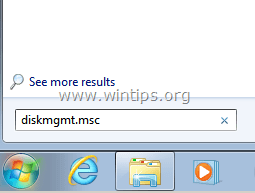
– İçinde Disk Yönetimi penceresinde, kaçırdığınız dosyaları içeren depolama aygıtının listelenip listelenmediğine bakın (Ekran görüntüsü örneğine bakın).
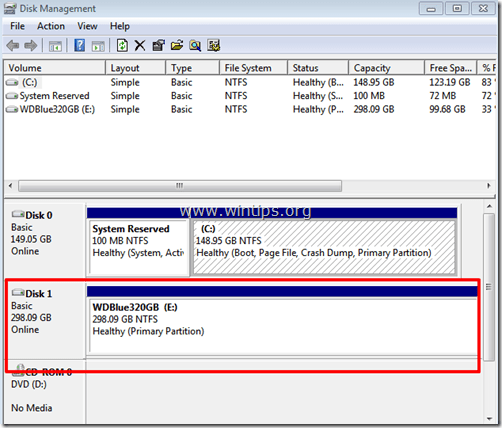
Eğer senin disklistelenir* içinde Disk Yönetimi, ancak yine de dosyalarınıza şu nedenlerle erişemezsiniz:
– Önceki Zorla Kaldırma depolama aygıtının ("kullanmadan"Güvenle Kaldır” seçeneği) ardından bundan sonraki adımları izleyin makale bozuk bölüm tablosunu geri yüklemek için.
– Diğer (bilinmeyen) neden(ler) sonra kayıp dosyaları (Veri) kurtarmak için aşağıdaki adımlara devam edin.
* Not: Eğer senin disk listelenmemiş Disk Yönetimi'nde ve onu bilgisayarınıza doğru şekilde bağladığınızdan eminseniz, veri almak için bir veri kurtarma uzmanına gitmeniz gerekir.
Aşama 1. EaseUS Veri Kurtarma Sihirbazını Ücretsiz İndirin ve Kurun.
1. İndirmek EaseUS Veri Kurtarma Sihirbazı Ücretsiz.
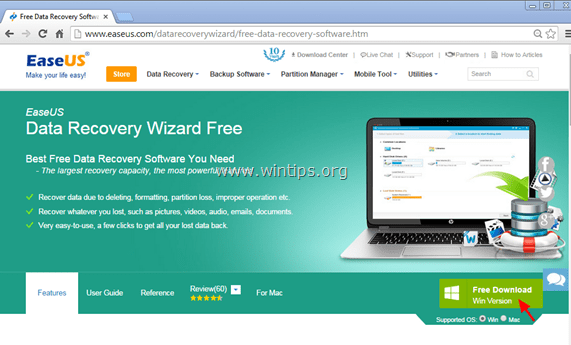
2. İndirme tamamlandığında, “ üzerine çift tıklayın.drw_free.exe” dosyası yüklemeyi başlatmak için.
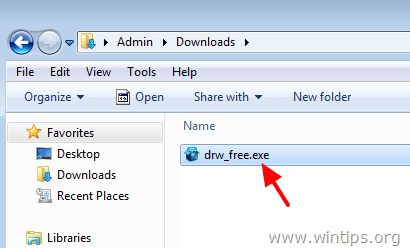
3. Tercih ettiğiniz dili seçin ve tıklayın tamam.
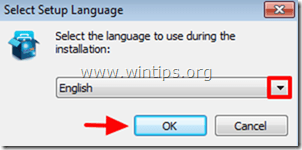
4. Basmak "Sonraki” ilk ekranda.
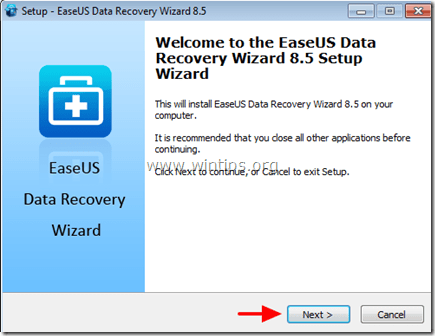
5. Lisans sözleşmesini dikkatlice okuyunuz ve kabul ediyorsanız “Kabul”.
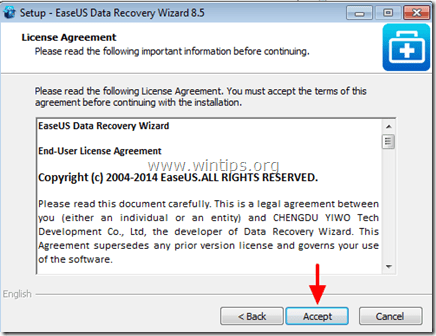
6. Kurulum klasörünü seçin (veya sadece varsayılan konumu bırakın) ve kurtarma programını, verileri kurtarmak istediğiniz sürücüye yüklemediğinizden emin olun.. Bittiğinde, " tuşuna basınTeyit etmek" devam etmek.
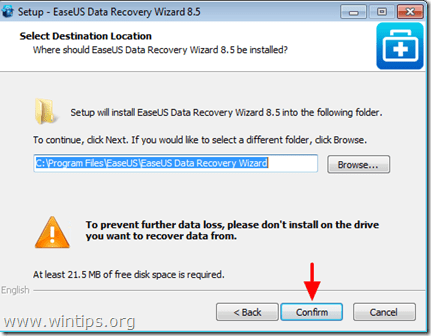
7. Sonunda " tuşuna basınDüzenlemek”.
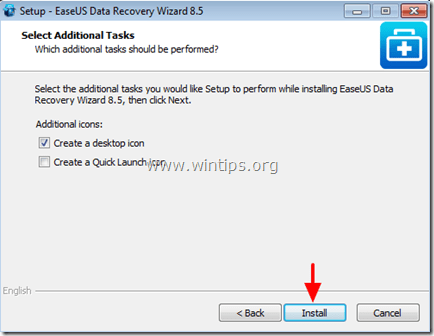
8. Kurulum tamamlandığında, “ tuşuna basın.Sona ermek" çalıştırmak Easeus Veri Kurtarma Sihirbazı.

Adım 2. Silinen, biçimlendirilmiş veya erişilemeyen verilerinizi kurtarmak için EaseUS Data Recovery Wizard'ı kullanın.
1. Başlatmak EaseUS Veri Kurtarma Sihirbazı ve ilk ekranda, aramak istediğiniz kaybolan dosyaların (örn. müzik, video, belgeler vb.) dosya türünü seçin ve “ tuşuna basın.Sonraki”.
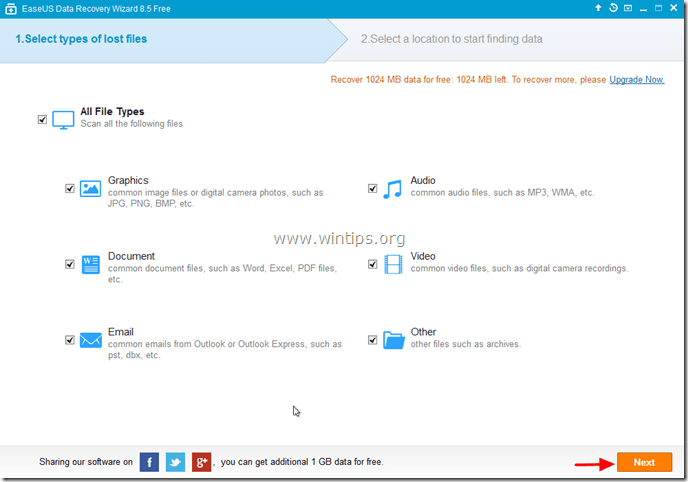
2. Silinmiş, biçimlendirilmiş veya erişilemeyen verileri aramak istediğiniz diski seçin ve “ tuşuna basın.Tarama”.
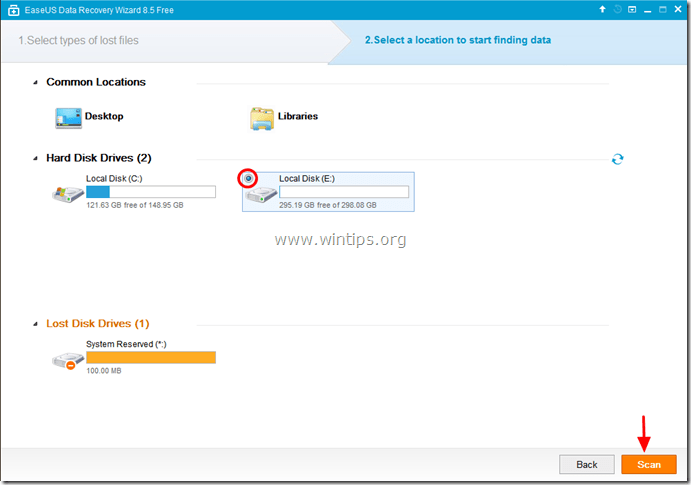
3. Tarama (kayıp dosyalar için) tamamlandığında, program hızlı tarama sırasında kaybolan dosyalarınızın bulunamadığını size bildirir, ardından 'Derin tarama' kayıp dosyalar için daha derin bir arama yapmak için programın seçeneği. Seçmek "tamam"bu mesaja.
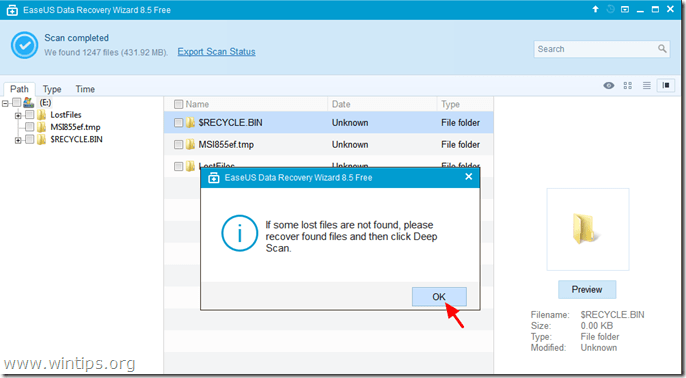
4. Şimdi “Easeus Data Recovery Wizard”ın sol bölmesinde, kaçırdığınız dosya ve klasörlerin orada listelenip listelenmediğini bulmak için tüm klasörleri genişletin. Eksik dosyalarınız (veya klasörleriniz) listeleniyorsa* bunları seçin (kontrol edin) (ve ardından “Kurtarmak” seçeneği sağ alttadır.
* Not: Hızlı taramadan sonra eksik dosyalarınız listelenmiyorsa (bu genellikle disk biçiminden sonra olur), ardından “Derin tarama” düğmesine basarak eksik dosyalar için daha derin bir tarama gerçekleştirin.
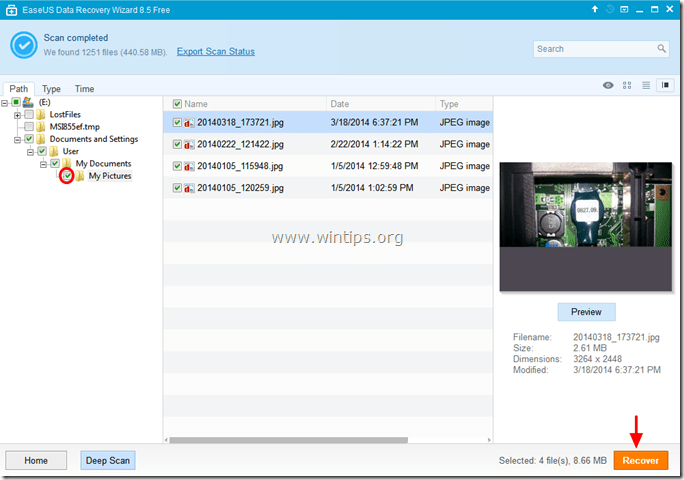
5. Ardından, eksik dosyalarınızı* kaydetmek için konumu (1) seçin (örn. masaüstü) ve bas "Kayıt etmek” (2).
* Not: Bu noktada, kurtarılan verileri, kurtarıldıkları yerden aynı depolama cihazına kaydetmediğinizden emin olun.
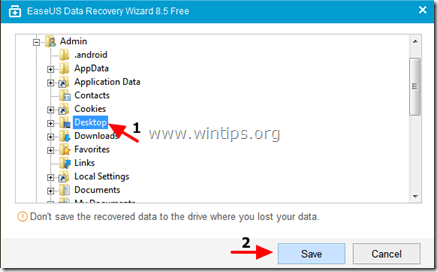
6. Kurtarma tamamlandığında, “ tuşuna basıntamam” bilgi mesajını kapatmak ve eksik verilerinizi* (örn. Masaüstünüz) bulmak için kurtarma konumuna gitmek için.
* Not: Kurtarılan dosyalar, “Kurtarılan veriler” adlı bir klasöre kaydedilir._Geçerli tarih_de_Şimdiki zaman” (ör. “Kurtarılan veriler 08-30-2014, 15_03_40”).
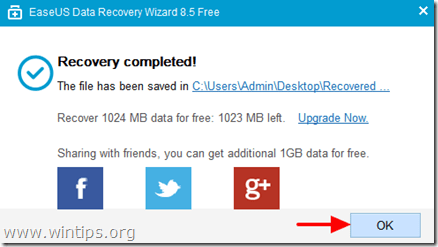
Bu kadar.
Dosyaları başarıyla taradım. kurtarma sırasında, yazılımı satın almak için bir iletişim kutusu alıyorum. Dosyaları satın almadan nasıl kurtarabilirim?
microSD vgen'im #vgenmicrosducks
(kullanmadan önce biçimlendirmeniz gerekir) (16GB)
Bunu tarif edeyim, çünkü bu yine başıma geliyor. bu davadan bıktım!!!
resim klasörümde lanet dosya türü olmayan bir dosyayı silmeye, taşımaya, açmaya çalıştıktan sonra oluyor gibi görünüyor. (bu microsd'yi android L'me koyun).
disk yönetiminde RAW 14.88GB – Çevrimiçi – Sağlıklı (Birincil Bölüm)- olarak algılandı.
% ücretsiz: %100 (NEDEN ???)
boş alan: %14.88 (NEDEN ???)
cmd'de f: /r yazıldığında şöyle diyor:
"dosya sisteminin türü RAW'dır.
CHKDSK, RAW sürücüler için kullanılamaz.
—Şimdi ne yapmalıyım lütfen..
Remo kurtarma yazılımını bir kez deneyin. Silinen, gözden kaçan ve biçimlendirilmiş dosyaları birkaç basit tıklamayla kurtarma özelliğine sahip harika bir kurtarma aracıdır.